Хотите сделать снимок на свой iPhone с размытым фоном? Размытый фон позволяет сделать объект фотографии четким на переднем плане, а все, что позади него, размыто. Во многих случаях это может сделать меховую фотографию похожей на профессиональную .
Сделать фантастический снимок с размытым фоном и четким объектом будет несложно для профессионалов, использующих цифровые зеркальные камеры с глубоким зумом и точно настроенным кольцом фокусировки.
Использование дорогой цифровой зеркальной фотокамеры — стандартная практика для профессиональных фотографов. Получить такие изображения с помощью iPhone немного сложнее. Однако у нас есть обходные пути, которые позволяют вам это сделать. Итак, вот как размыть фон изображения на iPhone.
Как размыть фон изображения на iPhone
Чтобы размыть фон изображения на современном iPhone (iPhone 7 Plus и выше), вы можете использовать встроенный портретный режим , чтобы получить эффект размытия глубины резкости. Функция «Портрет» автоматически фокусируется на объекте переднего плана и размывает фон.
Для сравнения, вот фотография, которая не включает эффект размытия с использованием настроек камеры по умолчанию без использования портретного режима.

Чтобы использовать портретный режим для фотосъемки, сделайте следующее:
- Откройте приложение « Камера », проведите вправо и выберите « Портрет» .
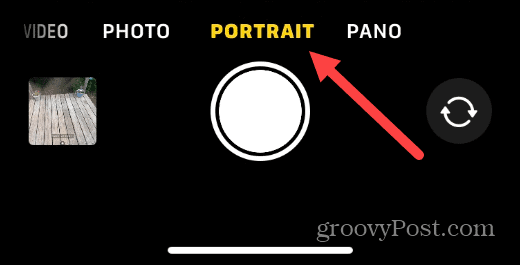
- Расположите объект в пределах от двух до восьми футов от объектива.
- Убедитесь, что фон находится на расстоянии не менее 12 футов от объекта.
Примечание. Если вы находитесь слишком близко, камера отобразит сообщение «Отойди подальше».
- Подождите, пока на экране появится опция « Естественный свет », и сделайте снимок.
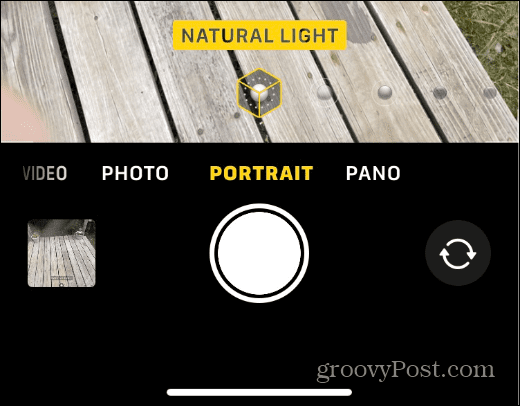
- После того, как вы сделаете снимок, вы увидите, что фон изображения размыт.

Теперь вы знаете, как размыть фон изображения на iPhone в портретном режиме. Процесс прост, но может потребоваться некоторое время, чтобы расположить объекты для достижения наилучших результатов.
Размытие фона изображения на старом iPhone
Если у вас более старый iPhone (без портретного режима), вы можете получить эффект размытия при правильном размещении камеры и объекта.
Чтобы получить размытие фона, выполните следующие действия:
- Поместите объект в пределах фута от объектива камеры.
- Сенсор iPhone будет вынужден выбирать между фоном и крупным планом.
- Коснитесь объекта на экране, чтобы сфокусироваться на нем.
- Сделайте несколько снимков, пока у вас не получится тот с желаемой степенью размытия.
Например, мы сделали эту фотографию на iPhone 7. На ней нет заметного размытия, как у современного iPhone, и она выглядит более пиксельной, но фон размывается.

Размытие фона изображения на iPhone с помощью приложения
Однако у вас может быть более старый iPhone или вы хотите добавить эффект размытия к старой фотографии. Таким образом, вы можете создать аналогичный эффект, используя стороннее приложение для размытия фона.
В App Store есть приложения для размытия фона существующих изображений . Некоторые из н��х бесплатны с покупками в приложении, а некоторые, например AfterFocus , доступны для единовременной покупки.
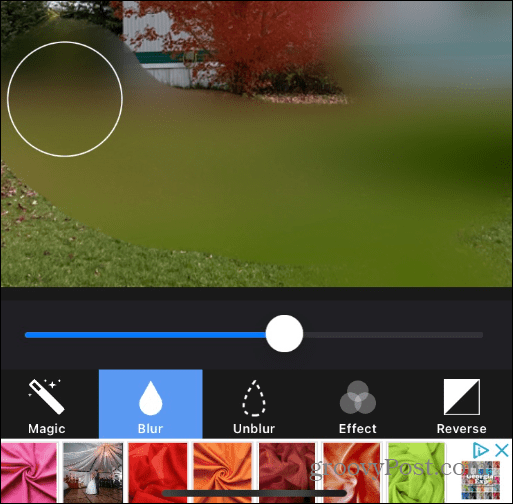
Вы захотите попробовать несколько, пока не найдете тот, который лучше всего подходит для вас. Найдите в магазине приложений размытие фона, и появится несколько приложений. Вы можете сравнить функциональность и рейтинги, а у некоторых есть пробный период.
Размытие фона изображения на iPhone
Получение эффекта глубины резкости или размытия на современных iPhone с помощью портретного режима — простой процесс, но он требует правильного позиционирования объекта. Итак, если у вас более старый iPhone, хорошая новость заключается в том, что вы можете получить эффект размытия с соответствующим позиционированием. Или, если вы добавите размытие к фону изображения на старых фотографиях, решение находится в нескольких кликах в App Store.
Вы можете делать больше, чем просто фотографировать на свой iPhone. Например, вы можете заблокировать фотографии на своем iPhone или делать фотографии с длинной выдержкой . Приложение «Фотографии» также может искать объекты на фотографиях и редактировать видео на вашем iPhone .


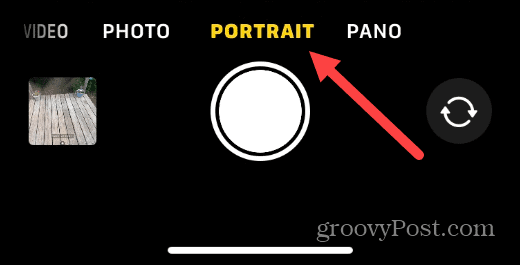
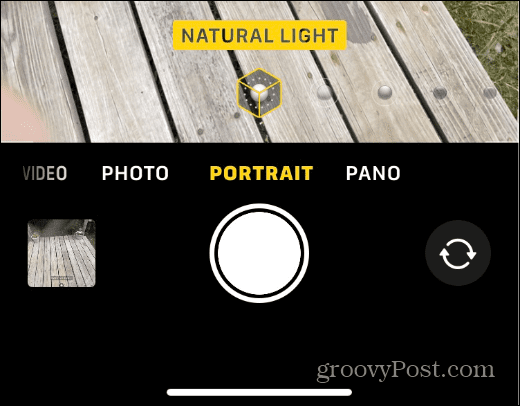


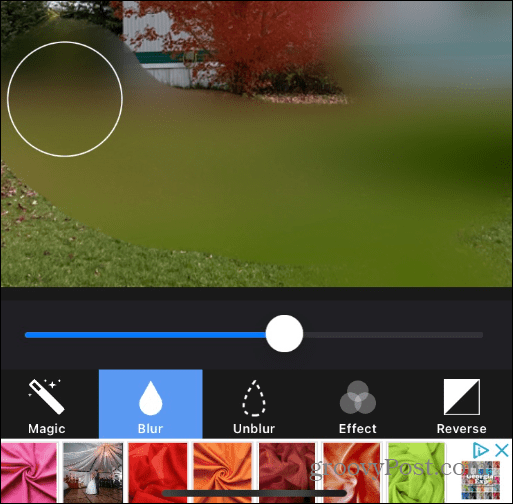

![Как решить проблему «Sims 4 Сим не спит»? [ПРОВЕРЕННЫЕ СПОСОБЫ] Как решить проблему «Sims 4 Сим не спит»? [ПРОВЕРЕННЫЕ СПОСОБЫ]](https://luckytemplates.com/resources1/images2/image-6501-0408151119374.png)


![Исправить Dungeon Siege 2 без указателя мыши [ПРОВЕРЕННЫЕ СПОСОБЫ] Исправить Dungeon Siege 2 без указателя мыши [ПРОВЕРЕННЫЕ СПОСОБЫ]](https://luckytemplates.com/resources1/images2/image-5004-0408151143369.png)

![Ваш компьютер или сеть могут отправлять автоматические запросы [ИСПРАВЛЕНО] Ваш компьютер или сеть могут отправлять автоматические запросы [ИСПРАВЛЕНО]](https://luckytemplates.com/resources1/images2/image-1491-0408150724646.png)
